Ordinamento Regole e Strutture in Microsoft 2010
Excel ordina i dati in base a regole di ordinamento specifiche. Possiamo ordinare i dati numerici in ordine crescente e decrescente. E possiamo anche ordinare il testo in base agli alfabeti dalla A alla Z e dalla Z alla A in Microsoft Excel 2010.
Questa opzione è disponibile nella scheda Dati nel gruppo Ordina e filtra.

Dobbiamo occuparci di poche cose durante l’ordinamento dei dati.
Struttura della lista: –
-
L’elenco dovrebbe contenere una sola riga di intestazione.
-
Non lasciare celle vuote in nessuna cella della riga di intestazione.
-
Non lasciare righe vuote nell’area dati.
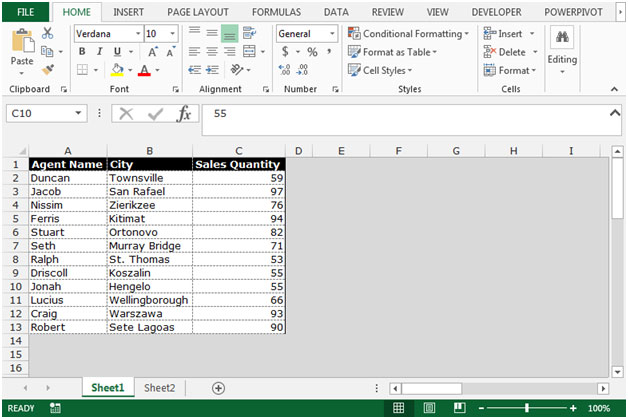
Selezione degli intervalli
Non selezionare una colonna o una riga in un elenco prima dell’ordinamento; seleziona invece solo una singola cella. Facendo clic sull’icona Ordina si ordina automaticamente l’intero elenco e i dati verranno ordinati in base al campo della cella selezionata.
Formule
Fare attenzione quando si ordinano i dati se ci sono formule nelle celle. L’ordinamento dei dati collegati da formule ad altre celle o a celle in altri fogli potrebbe distorcere i calcoli. Sii meticoloso durante l’ordinamento di un elenco contenente formule collegate e nomi definiti (che sono definiti con riferimenti assoluti per impostazione predefinita) o con formule che hanno riferimenti assoluti.
Prima di ordinare i dati: –
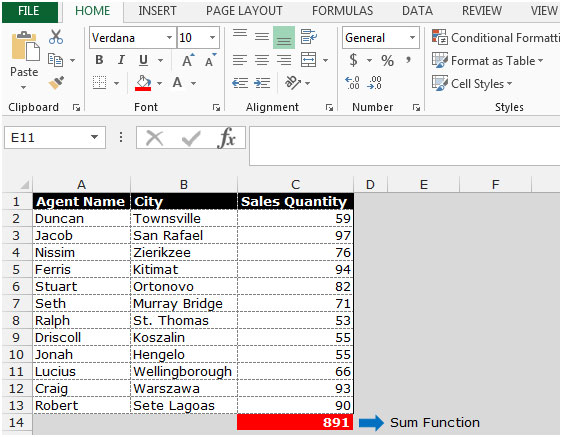
Dopo aver ordinato i dati: –
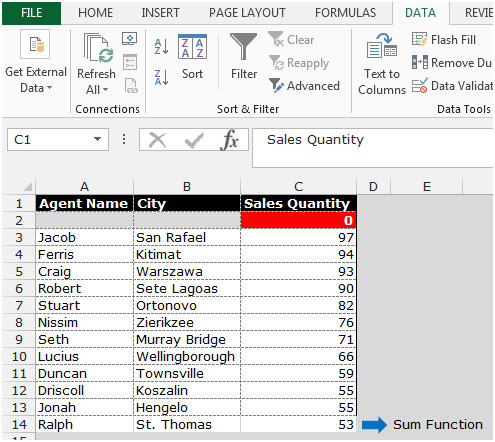
Inserimento di una colonna di sequenza per ripristinare l’ordine originale Inserire una colonna aggiuntiva nell’Elenco dati con numeri crescenti (cioè 1, 2, 3 e così via) prima di ordinare i dati (non utilizzare una formula). Se un elenco include una colonna con date consecutive, utilizza questa colonna come prima colonna di ordinamento.